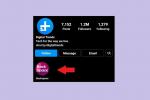On olemassa lukemattomia työkaluja, online- ja offline-tilassa, elämäsi järjestämiseen, mutta yksi helpoimmista ja helpoimmista on Google-kalenteri. Vaihtoehdot tiettyjen päivämäärien ja aikojen asettamiseen tapahtumille ja muistutuksille, sähköpostiisi lähetetyille ilmoituksille, ja kyky pitää muut ajan tasalla tekemisistäsi, se on monipuolinen työkalu, jossa on paljon ominaisuudet.
Sisällys
- Käytä Google-tiliäsi
- Tapahtuman luominen
- Vierasluettelot
- Kalenterisi jakaminen
Jotta voit hyödyntää tätä kaikkea, sinun on opittava käyttämään Google-kalenteria. Onneksi se on helpompaa kuin uskotkaan, ja tässä oppaassa opetamme sinulle kaiken, mitä sinun tulee tietää. Muutamalla napsautuksella saat aikataulusi seuraaville viikkoille, etkä unohda syntymäpäivää enää koskaan.
Suositellut videot
Jos tarvitset lisää apua Googlen verkkotyökalujen käyttöön, tässä on joitain hienoja vinkkejä Gmailin käyttöön, ja kaikki mitä sinun tulee tietää Google Assistantista.
Liittyvät
- Tämä uusi Google Chromen ominaisuus voi parantaa hakuhistoriaasi
- Parhaat Google Chromen laajennukset
- Google Meet vs. Zoomaus
Käytä Google-tiliäsi
Jotta voit käyttää Google-kalenteria, sinulla on oltava Google-tili. Jos sinulla on jo jokin niistä – ja kirjaudut sisään Gmailiin, YouTubeen tai muihin Google-sovelluksiin – napsauta Google-kalenteri ja siirry eteenpäin seuraavaan osaan. Jos et, noudata alla olevia ohjeita luodaksesi sellaisen.
Vaihe 1: Siirry kohtaan Google-kalenterin etusivu. Kun näet Google-tilin kirjautumissivun, napsauta "Lisää vaihtoehtoja" ja sen jälkeen "Luo tili".

Vaihe 2: Täytä kaikki tarvittavat tiedot tililomakkeeseen ja jatka napsauttamalla "Seuraava vaihe".
Vaihe 3: Google voi pyytää sinua vahvistamaan tilisi mobiililaitteella. Tee niin, niin sinut lähetetään tervetulonäytölle.
Sinulla on nyt Google-tili, joka voi käyttää kaikkia sen palveluita ja joka sisältää Google-kalenterin.
Tapahtuman luominen
Kalenterin luultavasti tärkein elementti on varmistaa, että sinua muistutetaan tärkeistä päivämääristä. Jotta voit tehdä sen Google-kalenterin avulla, sinun on luotava "tapahtuma". Näin voit tehdä sen.
Vaihe 1: Etsi päivämäärä ja kellonaika, jolloin tapahtuma järjestetään. Napsauta vastaavaa lohkoa. Vaihtoehtoisesti napsauta punaista "+" -painiketta oikeassa alakulmassa.
Vaihe 2: Valitse, haluatko tämän tapahtuman lisätiedoilla vai yksinkertaisen muistutuksen. Muistutukset voidaan asettaa toistumaan säännöllisesti, kun taas tapahtumat on suunniteltu kertaluonteisiksi tilaisuuksiksi, joista sinun on ilmoitettava.

Vaihe 3: Kirjoita tapahtumallesi otsikko ja valitse sen kesto ajoitusvaihtoehdoilla.

Vaihe 4: Jos tämä on kaikki mitä tarvitset, paina "Tallenna" -painiketta, mutta jos haluat lisätä lisätietoja, napsauta "Lisää vaihtoehtoja".
Vaihe 5: Näyttöön tulevalla sivulla voit luoda vierasluettelon ja kutsua ihmisiä siihen, määrittää ilmoituksia sähköpostiosoitteeseesi tiettyinä aikoina, lisää sijainti ja yksityiskohtainen kuvaus siitä, mitä on tapahtuu.

Vierasluettelot
Jos tapahtumaasi on tulossa paljon ystäviä ja perheenjäseniä, voi olla kätevää luoda vieraslista, ja voit tehdä sen suoraan Google-kalenterin Lisää vaihtoehtoja -valikosta. Katso, miten voit järjestää kaiken mobiililaitteellasi, tässä muutama vaihtoehto.
Vaihe 1: Valitse suuri tapahtumasi ja siirry kohtaan "Lisää vaihtoehtoja" kuten ennenkin.
Vaihe 2: Oikealla puolella näet osion erityisesti Vieraille. Päätä haluatko vieraasi jotta voit kutsua muita ja nähdä koko vierasluettelon – ja jopa muokata itse tapahtumaa – rastilla laatikot.
Vaihe 3: Kun olet päättänyt, napsauta "Lisää vieraita" -ruutua ja aloita nimien syöttäminen. Jos vieraat ovat jo osa Google-osoitekirjaasi, oikea nimi riittää. Jos ei, sinun on syötettävä heidän koko sähköpostiosoitteensa.

Vaihe 4: Kun olet täyttänyt vieraslistasi ja jos tapahtuma on täysin yksityiskohtainen, paina "Tallenna" -painiketta. Näkyviin tulee ilmoitus, jossa kysytään, haluatko lähettää vieraille sähköpostia. Napsauttamalla "Lähetä" he saavat sähköpostin, jossa kerrotaan tapahtumasta, kuka on menossa ja voivatko he osallistua.

Kalenterisi jakaminen
Vaikka voit kutsua ihmisiä tapahtumiin, voit aina jakaa koko kalenterisi heidän kanssaan, jos haluat jonkun tai ryhmän tietävän tarkalleen, mitä olet tekemässä tulevina viikkoina ja kuukausina. Näin voit tehdä sen.
Vaihe 1: Katso pääkalenterisivullasi vasenta paneelia, jossa näet Omat kalenterit. Vie hiiri kalenterin päälle haluat jakaa ja napsauta oikealla näkyvää kolmen pisteen valikkokuvaketta ja sen jälkeen "Asetukset ja jakaminen".

Vaihe 2: Näkyviin tulevassa valikossa on paljon vaihtoehtoja, mutta etsit kolmatta ruutua "Jaa tiettyjen ihmisten kanssa". Napsauta "Lisää ihmisiä" -linkkiä ja syötä tarvittaessa nimet tai sähköpostiosoitteet.

Vaihe 3: Kun olet lisännyt kenen kanssa haluat jakaa kalenterin, voit myös säätää, kuinka paljon he voivat hallita sitä.

Vaihe 4: Kun olet tyytyväinen jakamisasetuksiin, napsauta "Lähetä"-linkkiä saadaksesi ihmiset tietoisiksi uudesta näkemyksestään aikataulustasi ja mahdollisuudesta muokata sitä. Jos haluat jatkaa kalenterisi lisäämistä tai säätämistä sen jälkeen, paina vasemmassa yläkulmassa olevaa paluunuolta.
Toimittajien suositukset
- Microsoft Word vs. Google Docs
- Kuinka käyttää Google Mapsia
- Kävele Kiinan muurilla Googlen uusimmalla virtuaalikierroksella
- Yleisimmät Google Meet -ongelmat ja niiden korjaaminen
- PayPal vs. Google Pay vs. Venmo vs. Cash App vs. Apple Pay Cash
Päivitä elämäntapasiDigital Trends auttaa lukijoita pysymään tekniikan nopeatempoisessa maailmassa uusimpien uutisten, hauskojen tuotearvostelujen, oivaltavien toimitusten ja ainutlaatuisten kurkistusten avulla.